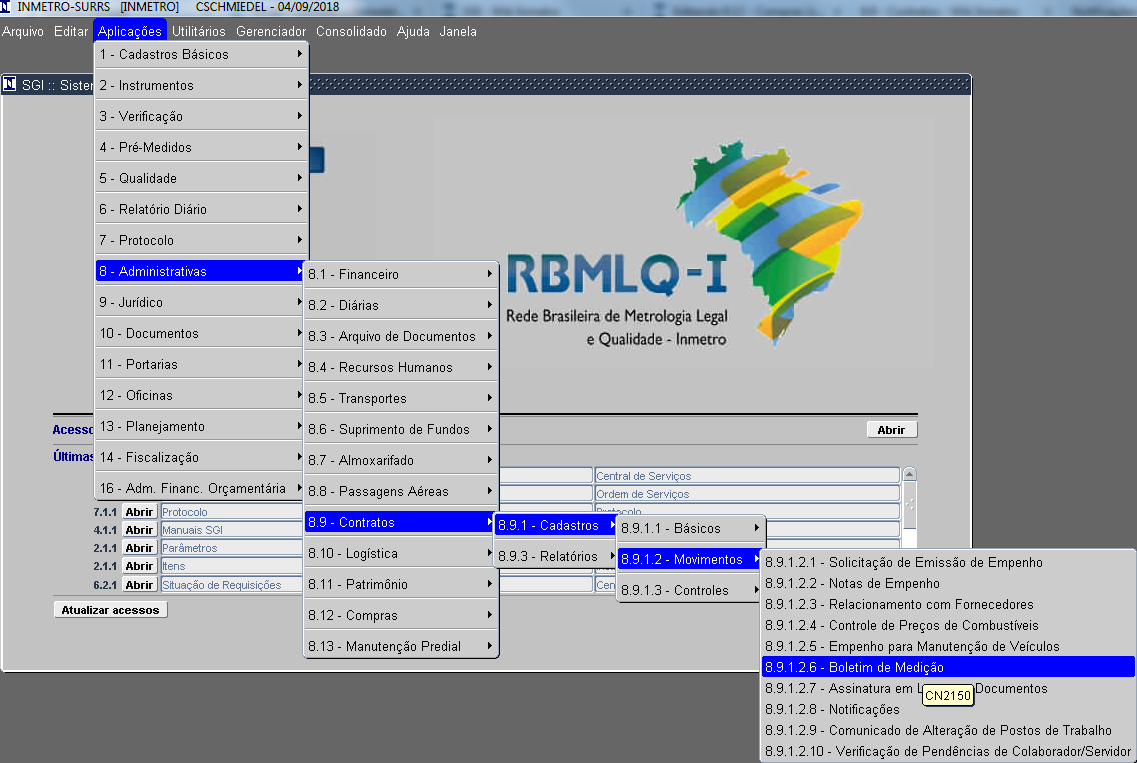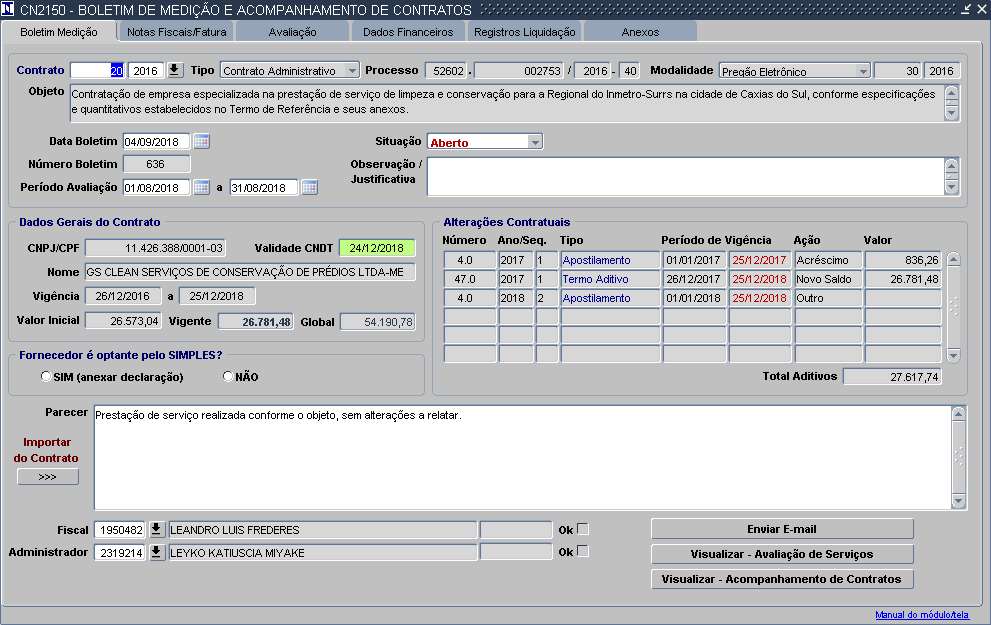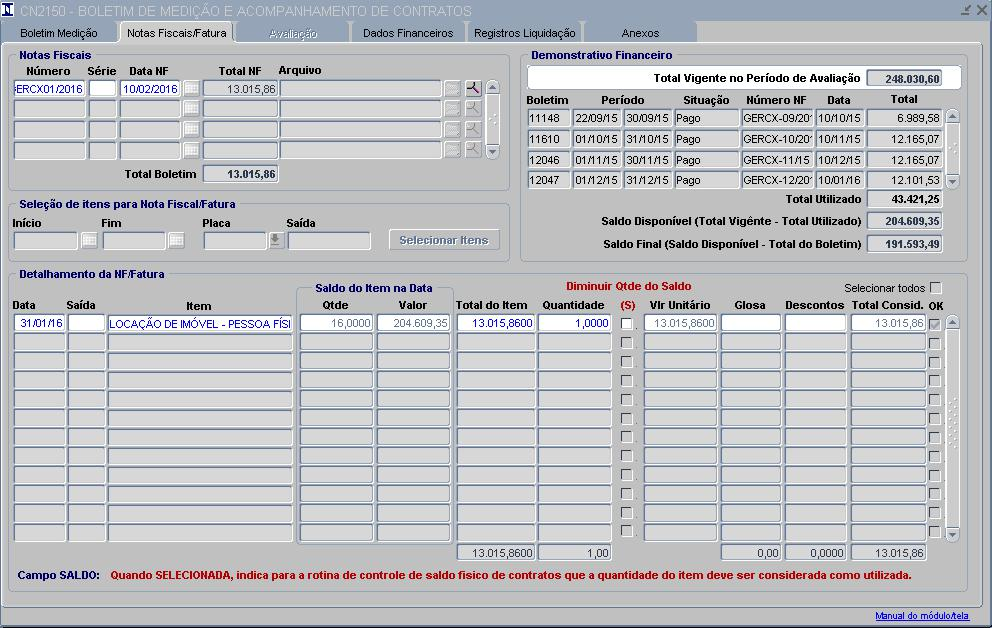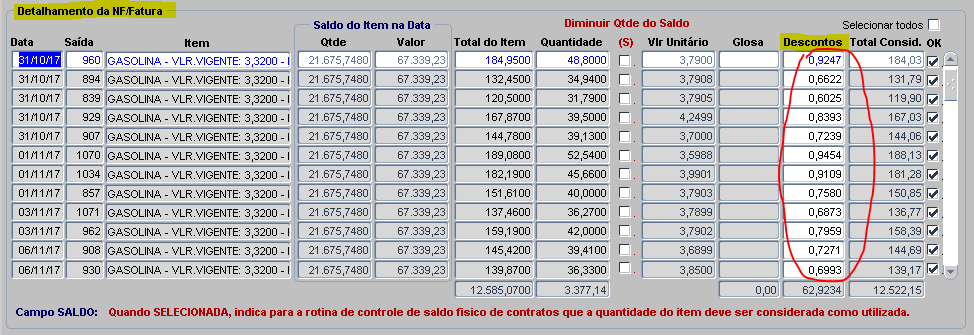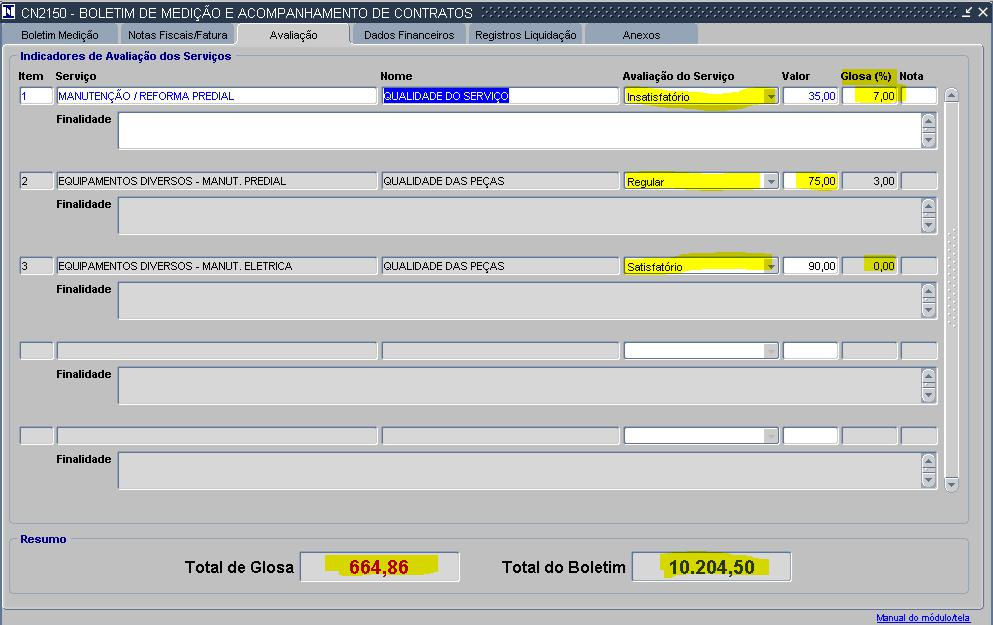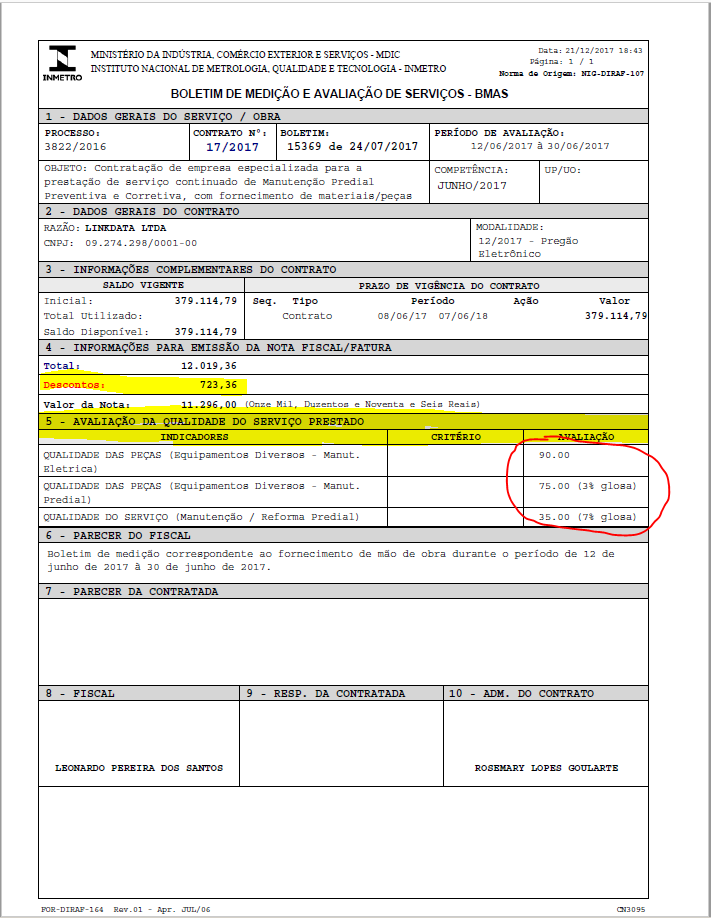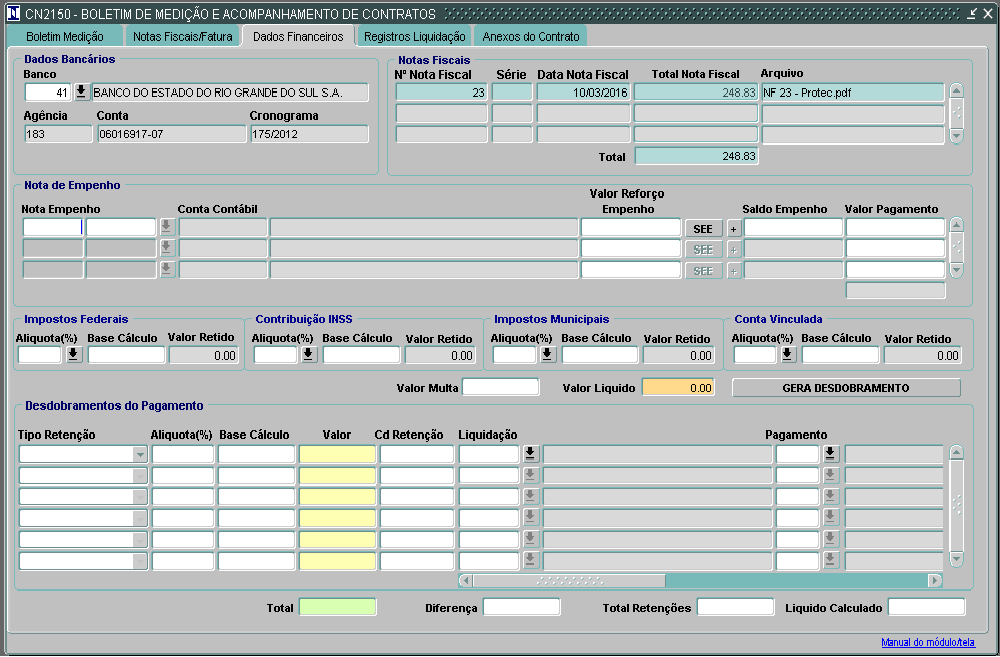Boletim de Medição
Índice
Introdução
O Boletim de Medição é um documento complementar ao Atesto da nota fiscal no qual será emitido parecer sobre o fornecimento/serviço prestado.
O Boletim deve ser emitido por nota fiscal ou por pagamento, podendo ser inseridas uma ou mais notas fiscais no mesmo boletim.
Barra de Tarefas do SGI
Para ter acesso às informações referentes às funcionalidades da tela, clicar em Introdução ao SGI .
Acesso
Para emitir o Boletim, acesse a tela de 8.9.1.2.6 - Boletim de Medição (CN2150) utilizando o caminho indicado na Imagem 1.
ABA Boletim Medição
Contrato: selecionar o contrato;
Data do Boletim: informar a data do boletim;
Período de avaliação: informar o período de avaliação do serviço ou fornecimento.
- Marcar se o fornecedor é optante do SIMPLES (Administrador do Contrato); Fiscal deve informar o seu parecer sobre a execução/fornecimento;
- Selecionar o Fiscal nomeado em portaria e o Administrador do Contrato. A “Situação” inicia como Aberto, quando o fiscal marcar o “OK” passa para Finalizado e, após o “OK” do Administrador, passa para Assinado. Algumas modificações poderão ser realizadas enquanto o boletim não for assinado.
ABA Notas Fiscais/Fatura
Informar dados sobre a(s) nota(s) fiscal(is) e itens. No caso de Boletins cadastrados para avaliação do serviço prestado, anterior a emissão da Nota Fiscal, o campo Nota Fiscal pode ser cadastrado com número 0 (zero). Para adicionar automaticamente os itens, pode ser especificado o período de utilização Início e Fim do quadro Seleção de itens para Nota Fiscal e clicar no botão < Selecionar Itens >, o sistema busca o valor unitário informado no cadastro de itens do Contrato, ou dos Abastecimentos/Serviços do módulo de veículos, no caso de itens de Contratos do tipo Veículos.
Para alterar o valor total, no caso de boletins que permitem, basta clicar no campo Total do Item e ajustar o valor total de acordo com a nota fiscal ou serviço realizado.
A tela permite ajustes no total do item através do campo Descontos, geralmente algum arredondamento de valor, principalmente contratos de Veículos, cujo os itens são importados da operadora de cartão. Nesses casos de diferença em que a nota fiscal esteja com um ou dois centavos de diferença, pode ser utilizado este campo para ajustes.
ABA Avaliação
Após o Fiscal cadastrar os dados do Boletim de Medição, Nota Fiscal e Itens, quando Contrato do Tipo Terceirização, se o mesmo tiver Indicadores de Avalição cadastrados, deve ser feito a Avaliação dos Serviços prestados através da ABA Avaliação. Dependendo da Avaliação do Serviço prestado pode ser atribuído valor de Glosa.
Avaliação de Serviços
ABA Dados Financeiros
Nota Fiscal: Administrador deve escolher uma das notas listadas para receber notas de empenho.
Nota de Empenho: Administrador deve informar dados das notas de empenho relacionadas a nota fiscal, assim como definir o valor que será utilizado deste empenho. A linha ainda conta com um display para mostrar o saldo atual do empenho selecionado e a possibilidade de solicitar reforço para o empenho que não tenha saldo suficiente. Além disso, ao lado do Botão < SEE >, o usuário pode abrir uma lista que demonstra o número da NE e os reforços que foram solicitados para esta NE a partir deste Boletim de Medição.
Dados Bancários: são cadastrados na tela de Contratos. Para alterar os dados bancários, acessar a tela de 8.9.1.2.3 - Relacionamento com Fornecedores (CN2010), e na ABA Contratadas, Quadro Contas Bancárias, inserir novas informações. A conta anterior pode ser inativada clicando em Inativar?. Para mais detalhes, veja Relacionamento com Fornecedores - ABA Contratadas